Strava je hlavne o dátach a konkurencii, no v aplikácii je aj veľmi užitočný systém vytvárania trás. Je to úhľadná funkcia, ktorá vám umožní vytvoriť novú trasu z telefónu alebo počítača, upraviť ju podľa počtu najazdených kilometrov, stúpaní a popularity a potom ju stiahnuť prostredníctvom súboru GPX do vášho cyklopočítača. Môžete ho použiť priamo zo Stravy na telefóne aj na navigáciu. Tento tutoriál vás prevedie hľadaním a vytváraním trás v Strave.
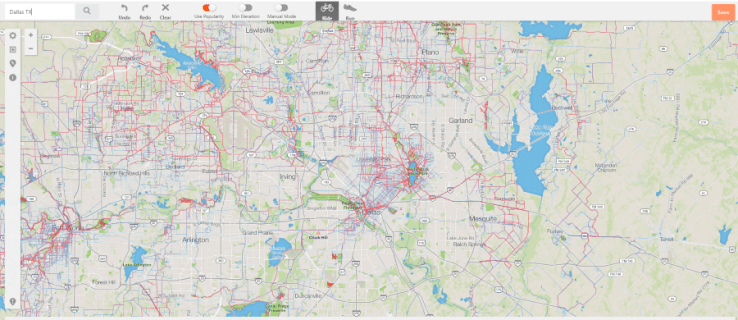
Funkcia budovania trasy nie je v popredí a v strede v Strave. V skutočnosti ho takmer vôbec neuvidíte. Napriek tomu je to veľmi pohodlný spôsob, ako nájsť trasy na beh alebo jazdu bez toho, aby ste museli riskovať, že narazíte na 20% stúpanie alebo náhodne pôjdete po diaľnici bez toho, aby ste si to uvedomovali.

Hľadanie trás v Strave
Trasy sú výraz Strava pre jazdy, ktoré ste si vopred vytvorili v aplikácii alebo na webovej stránke. Môžete tiež zdieľať trasy s priateľmi. Celú navigáciu je ťažké nájsť a nie je veľmi dobre vysvetlená, ale pokúsim sa to tu objasniť.
Ak ste používali Garmin, pravdepodobne budete vedieť, že môžete vytvárať trasy a potom ich verejne zdieľať. Môžete sa prihlásiť na webovú stránku, vybrať oblasť a pozrieť si všetky trasy, ktoré ľudia vytvorili, filtrovať podľa dĺžky, času, stúpania alebo niečoho iného, uložiť si kópiu a upraviť ju pred stiahnutím do mobilnej aplikácie alebo do svojho cyklistického počítača Garmin. Strava nič z toho nemá.
Môžete si vytvoriť svoje vlastné trasy a zdieľať ich medzi priateľmi a môžete si vytvoriť svoje vlastné. Existuje aj globálna teplotná mapa, ktorú môžete použiť na vytváranie trás, ale to je všetko.
Zdieľanie trás v Strave
Ak ste na Strave priatelia s ostatnými, môžete medzi sebou zdieľať všetky trasy, ktoré ste si vytvorili. Osoba s trasou ju musí ručne zdieľať v časti Moje trasy na webovej lokalite alebo v sekcii Trasy v aplikácii. V zozname trás je vedľa názvu trasy možnosť zdieľania.
Po zdieľaní trasy musia všetci príjemcovia vybrať sivú hviezdičku vedľa nej, aby ju „prijali“. Trasa sa teraz zobrazí vo vašej sekcii Moje trasy a môžete ju upravovať, sledovať alebo premenovať, ako uznáte za vhodné. Je to neohrabaný spôsob, ako robiť veci, ale funguje to.

Vytvorenie trasy v Strave
Chápem, že Strava je aplikácia na sledovanie údajov a nie navigačná aplikácia, ale mapa a nástroje sú také dobré, že by sa skutočne mali dať ľahšie nájsť. Používam Garmin aj Strava a hoci niektoré aspekty Garminu sú oveľa lepšie, mapa a rýchlosť vytvárania trasy sú v Strave lepšie. Celý proces vytvárania trasy je však oveľa náročnejší.
Ak chcete v Strave vytvoriť novú trasu, urobte to takto.
- Prejdite na stránku Nové trasy na Strave.
- Vypnite Manuálny režim v hornom menu.
- Výberom ikony ozubeného kolieska vľavo zobrazte ponuku a zapnite Globálnu teplotnú mapu.
- Presuňte mapu na požadovaný počiatočný bod.
- Kliknutím na bod na mape vytvoríte prvú časť vašej trasy.
- Pokračujte v pridávaní bodov, kam chcete, kým nebudete mať úplnú trasu.
- Vyberte oranžové tlačidlo Uložiť vpravo hore.
- Stiahnite si ako súbor GPX alebo použite v telefóne.
Najazdené kilometre, nadmorská výška a odhadovaný čas sa zobrazia v sivom pruhu v spodnej časti stránky. Svoju trasu si môžete upraviť za chodu, aby ste splnili konkrétny cieľ alebo sa vyhli kopcom.
Svoju trasu si môžete zostaviť pomocou najobľúbenejších trás, zaujímavých miest alebo segmentov, kým nebudete mať pripravenú jazdu. Výberom položky Global Heatmap v kroku 3 načítate mapu s obľúbenými segmentmi zaznamenanými inými používateľmi. Keď to urobíte, na mape sa objavia červené čiary, červená znamená popularitu. Čím tmavšia je červená a hrubšia čiara, tým viac používateľov Strava používa túto trasu.
Ak hľadáte dobrú trasu, pomocou tepelnej mapy a sledovaním obľúbených segmentov získate tie najlepšie oblasti na jazdu. Naopak, ak chcete ísť mimo zjazdovky a preskúmať, zámerné vyhýbanie sa týmto červeným čiaram znamená, že pôjdete po menej prejdenej trase.
Keď trasu uložíte, budete ju musieť pomenovať a potom sa zobrazí v sekcii Moje trasy na webovej lokalite alebo v aplikácii. Môžete si ho stiahnuť z webu ako súbor GPX pre váš cyklopočítač alebo ho použiť priamo zo Stravy.